La commande Créer un sous-schéma permet de créer un sous-schéma d'une partie sélectionnée d'une implantation d'usine existante qui a été créée à partir d'un calque sous-jacent DWG ou d'un fichier DWG. Les équipements d'usine 2D d'AutoCAD peuvent être inclus dans le sous-schéma. En revanche, les équipements d'usine 3D présents dans la zone sélectionnée ne sont pas inclus dans le nouveau sous-schéma.
Un sous-schéma d'une implantation d'usine DWG peut être créé à l'aide de la procédure suivante :
- Commencez par créer une présentation à l'aide de la commande Nouvelle présentation à partir du fichier DWG. Vous pouvez également créer une présentation et ajouter un calque sous-jacent DWG à l'aide de la commande Ajouter un calque sous-jacent DWG.
- Si des équipements d'usine 2D d'AutoCAD existent dans le calque sous-jacent DWG, ils sont inclus dans le sous-schéma. Toutefois, les équipements d'usine 3D placés dans le sous-schéma ne sont pas inclus.
- Dans le ruban, cliquez sur
l'onglet Factory
 le groupe de fonctions Présentation
le groupe de fonctions Présentation 
 Créer un sous-schéma.
Créer un sous-schéma.
- La boîte de dialogue Créer un sous-schéma s'affiche. Entrez le nom du nouveau sous-schéma dans le champ Nom du nouveau sous-schéma. Entrez un emplacement dans lequel stocker le fichier de sous-schéma ou cliquez sur l'icône Parcourir pour accéder à l'emplacement. Le chemin Emplacement du nouveau fichier correspond par défaut à celui du fichier DWG d'origine, mais le sous-schéma n'a pas besoin d'être stocké au même emplacement. Cliquez sur OK pour enregistrer vos modifications.
- Ensuite, un glyphe de jeu de sélection de fenêtre s'affiche dans la fenêtre graphique. Choisissez deux coins opposés qui englobent totalement les objets que vous souhaitez inclure dans le sous-schéma. Lorsque vous sélectionnez les coins, une fenêtre rectangulaire apparaît en rouge.
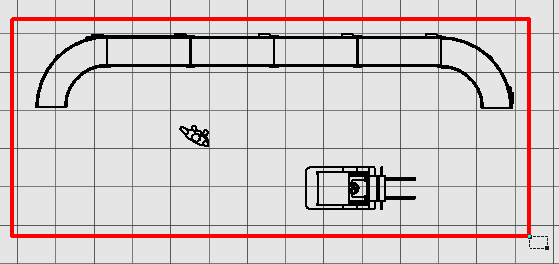
-
Une fois le deuxième coin opposé sélectionné, cliquez avec le bouton droit de la souris et choisissez Terminé dans le menu contextuel.
- Le sous-schéma s'ouvre dans une nouvelle fenêtre d'ensemble d'usine (.iam). Le nom du calque sous-jacent DWG s'affiche également sous la forme d'un noeud dans le navigateur de l'ensemble.
- Enregistrez le nouvel ensemble de sous-schéma.
- Revenez à l'implantation d'usine d'origine à partir de laquelle le sous-schéma a été créé. Le nouveau sous-schéma apparaît sous la forme d'un noeud de sous-ensemble dans le navigateur de l'ensemble avec le nom sous lequel il a été enregistré.
Remarque : Les sous-schémas dans une présentation 3D sont automatiquement convertis en références externes (xréfs) lorsqu'ils sont synchronisés avec AutoCAD Factory. Si le sous-schéma contient des équipements 3D publiés, ces équipements sont remplacés par leurs équivalents 2D dans AutoCAD. Pour plus d'informations sur l'option Synchroniser AutoCAD, reportez-vous à la rubrique d'aide d'Inventor Factory : Lancement des workflows AutoCAD.